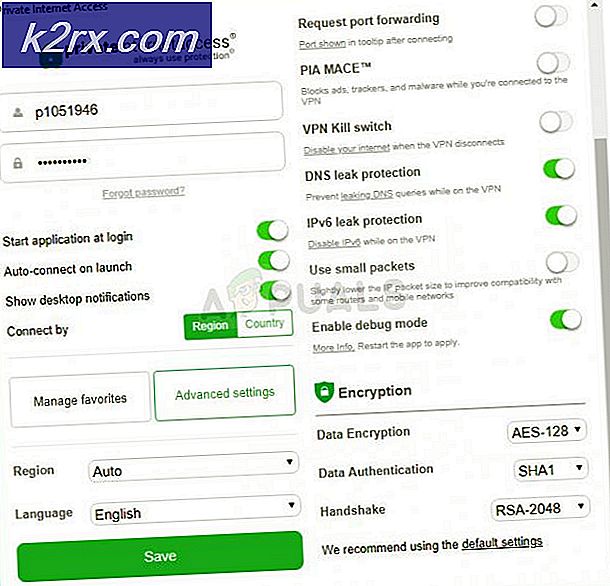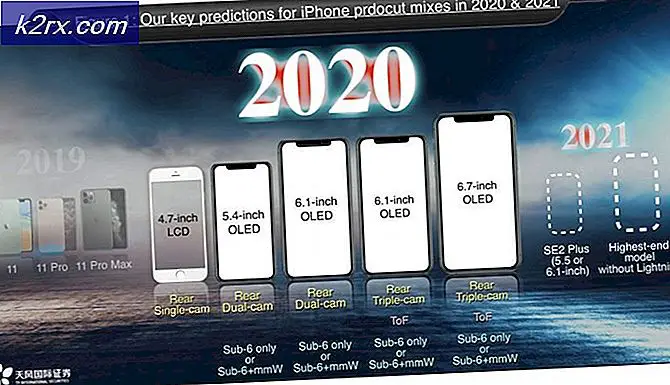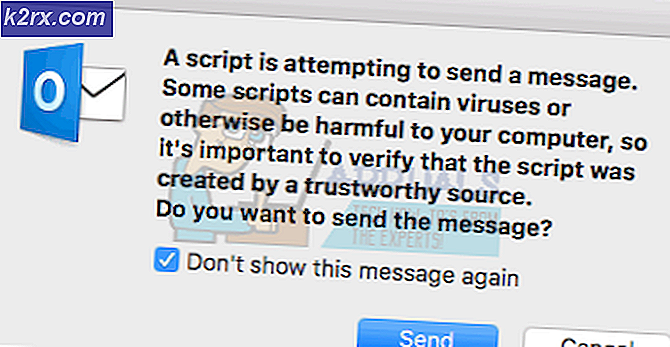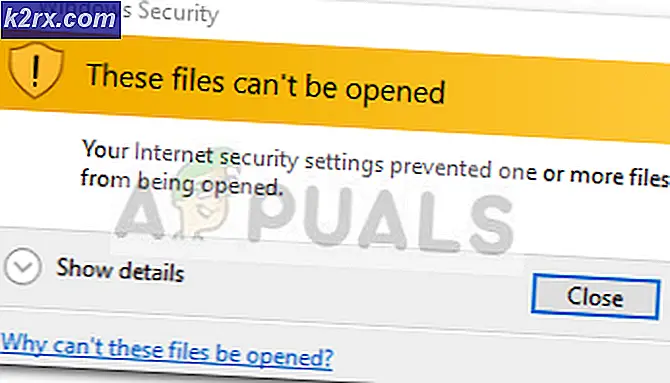BESTE GIDS: defragmenteer je Mac met iDefrag
Gestoorde computerprestaties zijn een veel voorkomend verschijnsel. Schijfdefragmentatie is de meest gebruikte optie om uw computer te optimaliseren en te versnellen, vooral onder Windows-gebruikers. De zaken zijn echter wat anders als het op Apple aankomt. Mac slaat bestanden op de grootste beschikbare vrije ruimte blokken. Bovendien gebruikt Mac Hot File Clustering (HFC) om schijven automatisch te optimaliseren. HFC is een clusterschema met meerdere stappen. HFC neemt warme bestanden op een volume op (0, 5% van het bestandssysteem aan het begin van het volume) en verplaatst ze naar een plaats met de naam hotspace . Deze bestanden worden ook automatisch gedefragmenteerd. Ondanks al deze verbeteringen zijn Mac's schijfstations niet volledig immuun voor fragmentatie. Er zijn momenten dat het verbeteren van de systeemprestaties door het defragmenteren van de schijf van je Mac.
In deze gids zal ik je door een geweldig hulpprogramma leiden, genaamd iDefrag, om je Mac-harde schijf te defragmenteren. Dit is hetzelfde hulpprogramma dat door de Genius Bar-technici van Apple Stores wordt gebruikt om verschillende taken uit te voeren. iDefrag optimaliseert ook de schijf door bestanden te herschikken om de prestaties en snelheid te verbeteren.
IDefrag gebruiken om uw Mac-schijf te defragmenteren en optimaliseren
Voordat u begint, moet u iDefrag kopen en downloaden, afhankelijk van uw OS X-versie:
OS X 10.10 en eerdere versie: zie hier
OS X 10.11 en hoger: zie hier
Nadat het is gedownload, dubbelklikt u om de app uit te voeren. Op het moment dat dit artikel wordt geschreven, gebruiken we iDefrag 5.0.0 op OS X 10.10.
Nadat u het hebt uitgevoerd, sleept u de app naar toepassingen.
PRO TIP: Als het probleem zich voordoet met uw computer of een laptop / notebook, kunt u proberen de Reimage Plus-software te gebruiken die de opslagplaatsen kan scannen en corrupte en ontbrekende bestanden kan vervangen. Dit werkt in de meeste gevallen, waar het probleem is ontstaan door een systeembeschadiging. U kunt Reimage Plus downloaden door hier te klikkenStart vervolgens de iDefrag-app vanuit de map Toepassingen. Als het eenmaal is voltooid, zet u het licentiebestand naar het paneel. Het licentiebestand heeft meestal het formaat * .jp2. Nadat de app is gestart, kiest u schijf en klikt u op het vergrendelingspictogram. Voer uw OS X-wachtwoord in en klik op OK.
iDefrag zal de schijf gaan onderzoeken. Wacht een paar minuten tot het klaar is en klik vervolgens op het eerste vervolgkeuzemenu.
Vanaf hier kunt u een van de opties kiezen, afhankelijk van uw keuze. Voor dit voorbeeld zal ik de optie Snel (online) gebruiken. Voor meer informatie over deze opties: klik hier
Nadat u de selectie hebt gemaakt, klikt u op de> ( knop Afspelen ) om te beginnen. Je zult de voortgang onderaan in het Berichten- paneel kunnen zien.
PRO TIP: Als het probleem zich voordoet met uw computer of een laptop / notebook, kunt u proberen de Reimage Plus-software te gebruiken die de opslagplaatsen kan scannen en corrupte en ontbrekende bestanden kan vervangen. Dit werkt in de meeste gevallen, waar het probleem is ontstaan door een systeembeschadiging. U kunt Reimage Plus downloaden door hier te klikken